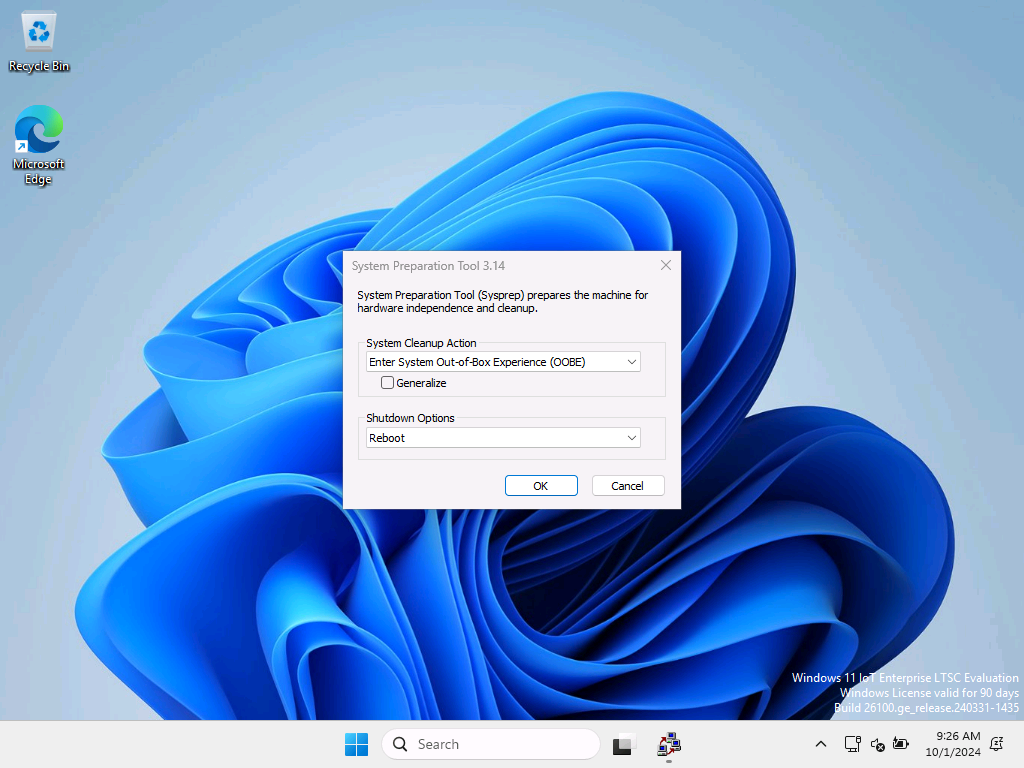快速入門:在稽核模式中自定義參考裝置
在本快速入門中,您會以稽核模式自定義執行 Windows IoT 企業版的參考裝置,並建立自定義 Kiosk 體驗。
提示
此實驗室中的大部分自定義專案都可以設定為離線掛接的 Windows 映像,以及以稽核模式進行。 如需詳細資訊,請參閱 使用 DISM 修改 Windows 映射。
必要條件
什麼是稽核模式?
稽核模式可讓系統管理員在使用者進入 Windows 歡迎畫面之前直接開機到桌面,讓他們有機會視需要安裝 Windows Update、驅動程式、鎖定裝置,以及安裝其他軟體。
當 Windows 開機時,它會以現用體驗 (OOBE) 模式或稽核模式啟動。 OOBE 是預設現用體驗,可讓使用者輸入其帳戶資訊、選取語言、接受Microsoft服務條款,以及設定網路功能。 在稽核模式中,您可以:
- 略過 OOBE。 您可以儘快存取桌面。 您不需要設定預設設定,例如用戶帳戶、位置和時區。
- 安裝應用程式、新增設備驅動器,以及執行腳本。 您可以連線到網路,並存取更多安裝檔案和腳本。 您也可以安裝更多語言套件和設備驅動器。
- 藉由鎖定裝置互動體驗,提供受控制且特製化的裝置。 鎖定裝置有助於防止惡意使用者、提供自定義定義的用戶體驗,並改善系統可靠性。
- 測試 Windows 安裝的有效性。 將系統部署至使用者之前,您可以在系統上執行測試,而不需要建立用戶帳戶。 然後,您可以在下一次開機時準備系統以在 OOBE 中啟動。
- 將更多自定義專案新增至參考映像,以協助減少您必須管理的映射數目。 例如,您可以建立單一參考映像,其中包含您想要套用至所有 Windows 映射的基本自定義。 然後,您可以將參考映射開機到稽核模式,並進行計算機專屬的更多變更。 這些變更可以是客戶要求的應用程式或特定設備驅動器。
如需詳細資訊,請參閱 稽核模式概觀。
使用未命名開機在啟動時隱藏所有 Windows UI 元素
您可以隱藏 Windows 啟動或繼續時出現的 Windows 元素,並在 Windows 遇到無法復原的錯誤時隱藏當機畫面。 這項功能稱為 「未命名開機」。
本節提供在參考裝置範例中使用部署映像服務與管理 (DISM) 工具,在稽核模式中設定未命名開機的步驟。 這些步驟同時適用於實體裝置和虛擬機:
在具有系統管理員許可權的命令提示字元中執行下列命令,以啟用未命名的開機功能:
Dism /online /enable-feature /featureName:Client-DeviceLockdown Dism /online /enable-feature /FeatureName:Client-EmbeddedBootExp重新啟動參考裝置。
以系統管理員許可權開啟命令提示字元。
在啟動期間停用 F8 鍵,以防止存取 [進階啟動選項] 功能表:
bcdedit.exe -set {globalsettings} advancedoptions false在啟動期間停用 F10 鍵,以防止存取 [進階啟動選項] 選單:
bcdedit.exe -set {globalsettings} optionsedit false在啟動期間隱藏所有 Windows UI 元素(標誌、狀態指示器和狀態訊息):
bcdedit.exe -set {globalsettings} bootuxdisabled on重新啟動參考裝置,並注意到啟動期間會隱藏 Windows UI 元素。
使用自定義登入隱藏歡迎和關機畫面中的 Windows UI 元素
您可以使用 [自定義登入 ] 功能來隱藏與歡迎畫面和關機畫面相關的 Windows UI 元素。 例如,您可以隱藏歡迎畫面 UI 的所有元素,並提供自定義登入 UI。
本節提供在參考裝置範例中使用 DISM 在稽核模式中設定自定義登入的步驟。 這些步驟同時適用於實體裝置和虛擬機:
在具有系統管理員許可權的命令提示字元中執行下列命令,以啟用自定義登入功能。 如果系統提示您重新啟動,請選擇 [ 否]:
Dism /online /enable-feature /featurename:Client-DeviceLockdown /featurename:Client-EmbeddedLogon修改下列登錄專案。 如果系統提示您覆寫,請選擇 [ 是]:
設定登錄中的 BrandingNeutral 值,以控制登入期間商標信息的顯示。
Reg add "HKLM\SOFTWARE\Microsoft\Windows Embedded\EmbeddedLogon" /v BrandingNeutral /t REG_DWORD /d 1在登錄中設定HideAutoLogonUI值,以控制自動登入使用者介面的顯示。
Reg add "HKLM\SOFTWARE\Microsoft\Windows Embedded\EmbeddedLogon" /v HideAutoLogonUI /t REG_DWORD /d 1在登錄中設定HideFirstLogonAnimation值,以控制第一個登入動畫的顯示。
Reg add "HKLM\SOFTWARE\Microsoft\Windows Embedded\EmbeddedLogon" /v HideFirstLogonAnimation /t REG_DWORD /d 1在登錄中設定 AnimationDisabled 值,以控制是否停用登入 UI 動畫。
Reg add "HKLM\SOFTWARE\Microsoft\Windows\CurrentVersion\Authentication\LogonUI" /v AnimationDisabled /t REG_DWORD /d 1在登錄中設定 NoLockScreen 值,以控制是否顯示鎖定畫面。
Reg add "HKLM\SOFTWARE\Policies\Microsoft\Windows\Personalization" /v NoLockScreen /t REG_DWORD /d 1在登錄中設定 UIVerbosityLevel 值,以控制使用者介面的詳細資訊層級。
Reg add "HKLM\SOFTWARE\Microsoft\Windows NT\CurrentVersion\Winlogon" /v UIVerbosityLevel /t REG_DWORD /d 1
重新啟動參考裝置。 您不應該再看到與歡迎畫面和關機畫面相關的 Windows UI 元素。
啟用自定義殼層體驗
Windows IoT 企業版可讓您建置固定用途的裝置,例如 ATM 機器、銷售點終端機、醫療設備、數位標誌或 Kiosk。 Kiosk 模式可協助您在這些固定用途裝置上建立專用且鎖定的用戶體驗。 Windows IoT 企業版針對公用或特製化用途提供一組不同的鎖定體驗:指派的存取單一應用程式 kiosk、指派的存取多重應用程式 kiosk 或殼層啟動器。
本節提供在參考裝置範例中使用 DISM 在稽核模式中設定殼層啟動器的步驟。 這些步驟同時適用於實體裝置和虛擬機:
在具有系統管理員許可權的命令提示字元中執行下列命令,以啟用殼層啟動器功能:
Dism /online /enable-feature /featurename:Client-EmbeddedShellLauncher啟用殼層啟動器后,您可以將應用程式設定為 Windows Shell。 若要將powershell.exe設定為自定義殼層,請以系統管理員許可權開啟 Windows PowerShell 提示字元並執行:
$ShellLauncherClass = [wmiclass]"\\localhost\root\standardcimv2\embedded:WESL_UserSetting" $ShellLauncherClass.SetDefaultShell("powershell.exe",1) $ShellLauncherClass.SetEnabled($TRUE)重新啟動參考裝置。
系統重新啟動,PowerShell 會以預設系統殼層的形式啟動。 您知道您仍處於稽核模式,因為您會看到 [系統準備工具] 視窗。
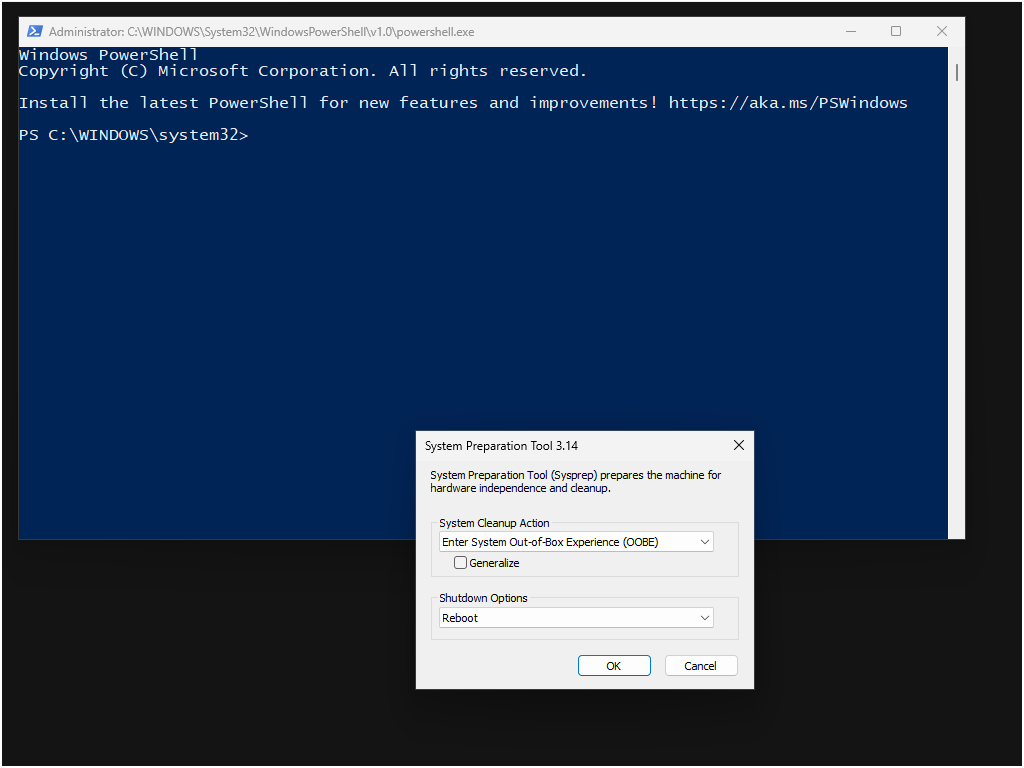
您可以將參考裝置 保留為自定義殼層powershell.exe ,然後繼續進行 快速入門:Sysprep 並擷取參考裝置映像,並部署到新的裝置。 如果您要將系統還原回 explorer.exe 殼層,請執行下列步驟:
從目前的殼層,開啟系統管理 Windows PowerShell 提示字元:
Start-Process powershell -Verb RunAs然後,執行下列命令:
$ShellLauncherClass = [wmiclass]"\\localhost\root\standardcimv2\embedded:WESL_UserSetting" $ShellLauncherClass.SetDefaultShell("explorer.exe",1) $ShellLauncherClass.SetEnabled($TRUE)重新啟動參考裝置。
系統重新啟動,總 管 會以預設系統殼層的形式啟動。